直線・矢印線図形をグリッドに合わせて編集する時の不具合 [Word]
Wordで図形を描画、編集する時のサイズや位置は、グリッドの設定をしておくことで、グリッド線に合わせて一定のサイズや位置で作成・変更ができるようになっています。
グリッドの設定は、[レイアウト]タブ、[図形の書式]タブ、[図の形式]タブの [配置]、または [レイアウト]タブの [ページ設定] で、 [文字数と行数]タブの [グリッド線] からグリッドとガイドを表示して設定できます。
また、[表示]タブの表示で「グリッド線」のチェックをオン/オフにより、グリッド線を表示/非表示にできます。
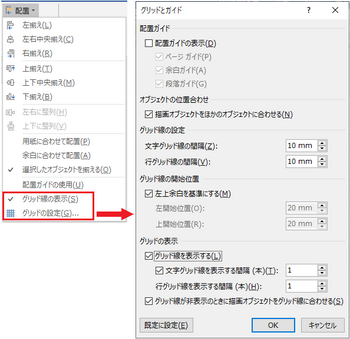
直線・矢印線の不具合現象
下図は、水平の図形の線、線矢印を、グリッド線に合わせてマウス操作で作成した例です。
新規に作成する図形の場合は、グリッド線に合わせて作成することができます。
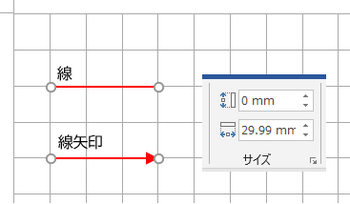
グリッド線に合わせて作成した水平の線、線矢印の長さをマウス操作で変更すると、下図のように水平方向に伸縮されず斜めにずれが発生します。(Word 2019/2016 で確認しています)
水平の線はサイズの高さの値が 0 mmですが、この値が変わってしまい斜めの線になります。
サイズの高さの値を 0 mm に変更すると水平の線になりますが、グリッド線上からずれた位置となる場合があるので、この場合は水平グリッド線に合わせて図形移動が必要になります。
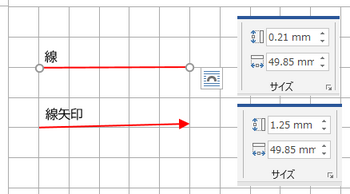
垂直方向の線、線矢印の場合も同様の現象が発生します。
直線はドラッグ操作をやり直すと水平/垂直の線になる場合がありますが、矢印線は戻りません。
この斜めにずれた状態の線は、グリッド線の表示なしの場合に、[Shift]キーを押しながら線の長さを変更することができません(線の端点をドラッグしても動きません)
サイズの一方が 0mmとなっている水平/垂直の線の場合は、ドラッグ操作で長さを変更することができるので、サイズで水平/垂直の線になるようにしてから編集するようにします。
異なる斜め方向のグリッド位置への長さ変更は、大きなずれは発生しないようです。
サイズの値を見ると 0.1mm程度のずれが出るようです。ドラッグした端点と反対側の端点を操作すると0.01mm前後に長さの値が変わりますが、ワープロとして実用上はどちらでも影響はないレベルと思います。
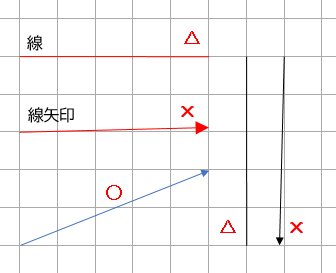
対処方法
[Shift]キーを押しながら線の長さを変更すると、水平方向に伸縮することができます。
伸縮する操作方法により、同じグリッド位置にした時に線の長さが微妙に変わります。
直線はドラッグ操作をやり直すと水平/垂直の状態に戻る場合もあります。
矢印線の場合はドラッグ操作では水平/垂直の状態に戻らないため、サイズの値を変更して水平/垂直に戻す必要があります。
ただし、サイズの値を変更すると、水平の場合は下側にある始点または終点側が移動し、垂直の場合は右側にある始点または終点側が移動するので、グリッド線上からずれることがあります。
その場合は、水平/垂直に戻した線をドラッグ操作または方向キーでグリッド線上に合わせるようにします。
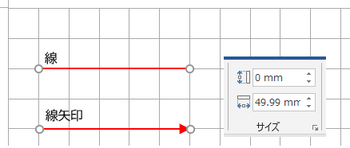
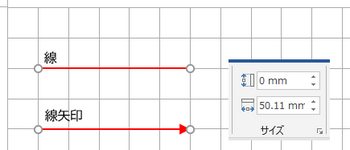
※本現象は直線、矢印線の不具合としてフィードバックしてあります。
グリッドの設定は、[レイアウト]タブ、[図形の書式]タブ、[図の形式]タブの [配置]、または [レイアウト]タブの [ページ設定] で、 [文字数と行数]タブの [グリッド線] からグリッドとガイドを表示して設定できます。
また、[表示]タブの表示で「グリッド線」のチェックをオン/オフにより、グリッド線を表示/非表示にできます。
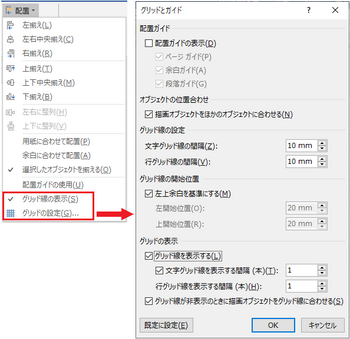
直線・矢印線の不具合現象
下図は、水平の図形の線、線矢印を、グリッド線に合わせてマウス操作で作成した例です。
新規に作成する図形の場合は、グリッド線に合わせて作成することができます。
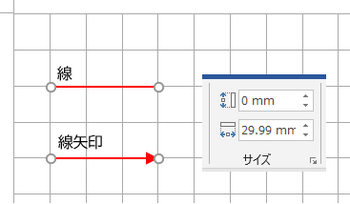
グリッド線に合わせて作成した水平の線、線矢印の長さをマウス操作で変更すると、下図のように水平方向に伸縮されず斜めにずれが発生します。(Word 2019/2016 で確認しています)
水平の線はサイズの高さの値が 0 mmですが、この値が変わってしまい斜めの線になります。
サイズの高さの値を 0 mm に変更すると水平の線になりますが、グリッド線上からずれた位置となる場合があるので、この場合は水平グリッド線に合わせて図形移動が必要になります。
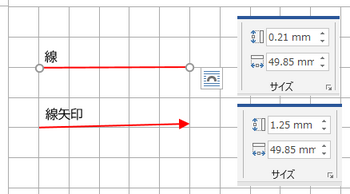
垂直方向の線、線矢印の場合も同様の現象が発生します。
直線はドラッグ操作をやり直すと水平/垂直の線になる場合がありますが、矢印線は戻りません。
この斜めにずれた状態の線は、グリッド線の表示なしの場合に、[Shift]キーを押しながら線の長さを変更することができません(線の端点をドラッグしても動きません)
サイズの一方が 0mmとなっている水平/垂直の線の場合は、ドラッグ操作で長さを変更することができるので、サイズで水平/垂直の線になるようにしてから編集するようにします。
異なる斜め方向のグリッド位置への長さ変更は、大きなずれは発生しないようです。
サイズの値を見ると 0.1mm程度のずれが出るようです。ドラッグした端点と反対側の端点を操作すると0.01mm前後に長さの値が変わりますが、ワープロとして実用上はどちらでも影響はないレベルと思います。
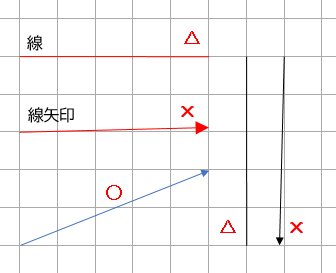
対処方法
[Shift]キーを押しながら線の長さを変更すると、水平方向に伸縮することができます。
伸縮する操作方法により、同じグリッド位置にした時に線の長さが微妙に変わります。
直線はドラッグ操作をやり直すと水平/垂直の状態に戻る場合もあります。
矢印線の場合はドラッグ操作では水平/垂直の状態に戻らないため、サイズの値を変更して水平/垂直に戻す必要があります。
ただし、サイズの値を変更すると、水平の場合は下側にある始点または終点側が移動し、垂直の場合は右側にある始点または終点側が移動するので、グリッド線上からずれることがあります。
その場合は、水平/垂直に戻した線をドラッグ操作または方向キーでグリッド線上に合わせるようにします。
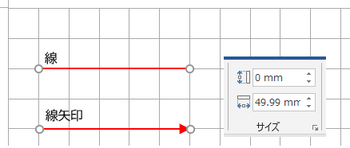
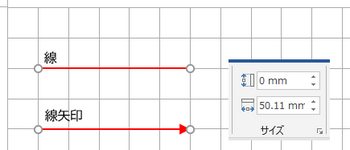
※本現象は直線、矢印線の不具合としてフィードバックしてあります。




コメント 0